Correggi le promozioni di Gmail e l'errore di connessione social su iPhone
Miscellanea / / June 17, 2022
iOS di Apple è un sistema operativo fluido e burroso, ma ciò non significa che le app realizzate per iOS darebbero anche agli utenti la stessa esperienza fluida. Spesso ci sono bug nelle app che sono temporanei ma sono spesso di natura fastidiosa. Un problema popolare che gli utenti devono affrontare sono le promozioni di Gmail e le schede social senza errori di connessione i phone. In questo errore, gli utenti non sono in grado di utilizzare l'app Gmail ufficiale poiché alcune funzionalità non funzionano correttamente.
Questo problema persiste da molto tempo e ha causato il panico nella comunità degli utenti Apple. Secondo molti aggiornamenti ufficiali, sia il Gmail il team di sviluppo e iOS stanno lavorando insieme per risolvere il problema. Sebbene il problema possa essere risolto con un semplice aggiornamento dell'app, è possibile seguire i passaggi di risoluzione dei problemi seguenti per eliminare completamente il problema.
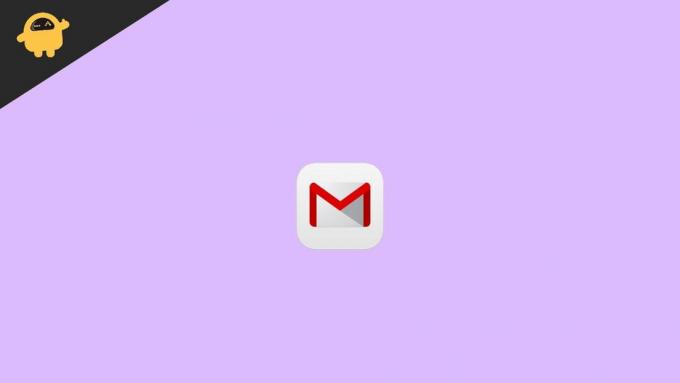
Contenuto della pagina
- Che cos'è l'errore Promozioni Gmail e Social No Connection in iPhone
-
Come correggere le promozioni di Gmail e l'errore di connessione social su iPhone
- Metodo 1: utilizzare la funzione della scheda di ricerca
- Metodo 2: riattiva la visualizzazione per conversazione
- Metodo 3: unisci la scheda Promozioni con la Posta in arrivo principale
- Metodo 4: svuota la cache e i dati di Gmail
- Metodo 5: aggiorna l'app Gmail
- Metodo 6: riattiva l'opzione Gestisci account
- Metodo 7: reinstalla l'app Gmail da App Store
- Metodo 8: utilizza la versione Web di Gmail
- Conclusione
Che cos'è l'errore Promozioni Gmail e Social No Connection in iPhone
Quindi, le notizie su questo bug circolano da tempo nella community Apple. Questo bug casuale in Gmail impedisce agli utenti Apple di accedere alla scheda Promozioni e Social nell'app Gmail e non mostra alcun messaggio di errore di connessione.
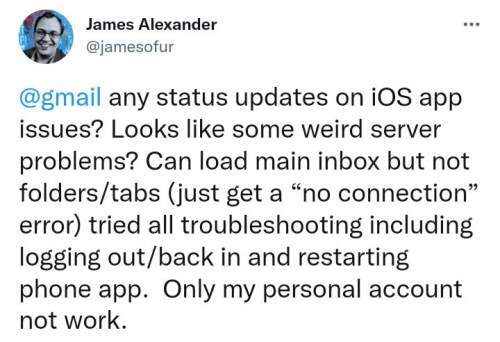
Le promozioni e la scheda social sono un'ottima funzionalità dell'app Gmail. Riordina tutte le e-mail promozionali e tutte le e-mail relative agli handle dei social media in due schede separate.
Annunci
Leggi anche: Gmail si arresta in modo anomalo o non funziona su qualsiasi iPhone (risolto)
Ciò ha reso l'accesso alle e-mail importanti molto semplice e senza problemi. Puoi farti un'idea di quanto sia importante questa funzione per gli utenti. E ora, l'assenza di errore di connessione sta causando ansia agli utenti.
Come correggere le promozioni di Gmail e l'errore di connessione social su iPhone
Ho trovato alcuni metodi di risoluzione dei problemi sbagliati che ti aiuteranno a risolvere questo problema in pochissimo tempo. Alcuni dei metodi sono piuttosto tecnici e devono essere eseguiti manualmente, quindi segui i passaggi indicati di seguito.
Metodo 1: utilizzare la funzione della scheda di ricerca
puoi semplicemente cercare "promozioni" e "social" e poi troverai le schede. Ora puoi accedere alle schede di cui sopra, ma dovrai farlo ogni volta. So che è dispendioso in termini di tempo e fastidioso, ma fa il suo lavoro.
Annunci
Metodo 2: riattiva la visualizzazione per conversazione
Alcuni utenti hanno segnalato che la riattivazione della visualizzazione conversazione nelle impostazioni dell'app può risolvere il problema. Poiché è molto probabile che il problema sia un bug tecnico, puoi riattivare le impostazioni e vedere se aiuta.
Per provare questo metodo, segui i passaggi seguenti:
Nella tua app Gmail, vai verso l'angolo in alto a sinistra (il menu dell'hamburger). Cliccalo.
Annunci
Scorri sotto, vedrai l'opzione delle impostazioni. Cliccalo.
Vedrai l'opzione "Vista conversazione". Spegnilo.
Chiudi l'app e riaprila. Segui i passaggi precedenti e riattiva la visualizzazione conversazione.
Metodo 3: unisci la scheda Promozioni con la Posta in arrivo principale
La scheda Promozioni separa tutte le tue email relative alla promozione, una volta unita questa sezione alla tua casella di posta principale, ottenere tutti i messaggi in un unico posto Ciò risolverà il problema e, una volta risolto, è possibile abilitare nuovamente questa funzione se necessario.
Si prega di seguire i passaggi seguenti per provare questo metodo:
Nella tua app Gmail, controlla nell'angolo in alto a sinistra l'opzione "Account" e fai clic su di essa.
Vai alle impostazioni degli account. Vedrai l'opzione "Categorie di Posta in arrivo" e fai clic su di essa.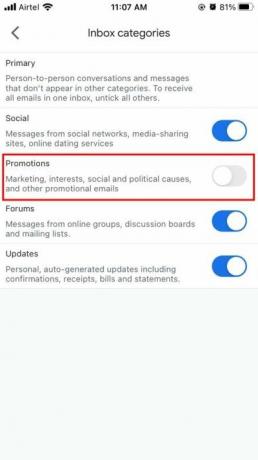
Vedrai l'opzione della scheda promozioni. Disabilitalo.
Ora Gmail disabiliterà completamente la scheda Promozioni e tutte le email che ricevevi nella scheda Promozioni per impostazione predefinita verranno ora mostrate nella tua casella di posta principale. Può diventare piuttosto disordinato, ma è una soluzione temporanea per risolvere il problema.
Metodo 4: svuota la cache e i dati di Gmail
Questo metodo cancellerà completamente i dati dell'app, inclusi i dati memorizzati nella cache. Questo potrebbe risolvere il bug, anche se non è un metodo ideale, ma puoi provarlo. Ricorda, dopo aver cancellato i dati, dovresti accedere nuovamente all'app.
Passaggi per cancellare la cache e i dati di Gmail da iPhone:
- Chiudi tutte le app attualmente aperte.
- Tieni premuto il pulsante di accensione per 3 secondi.
- iPhone chiederà di spegnersi, non spostare il cursore e annullare l'azione.
- iPhone cancellerà tutta la cache e i dati locali.
Metodo 5: aggiorna l'app Gmail
Forse non hai aggiornato la tua app Gmail per un po' e la correzione è già stata corretta nell'aggiornamento appena rilasciato. Molti utenti ignorano l'aggiornamento delle proprie app. I bug casuali possono essere visualizzati nelle versioni precedenti e con i nuovi aggiornamenti vengono risolti. Quindi dovresti controllare se hai ricevuto nuovi aggiornamenti.
Metodo 6: riattiva l'opzione Gestisci account
Molti utenti hanno segnalato che il problema è stato risolto per loro una volta disabilitato il proprio account e riattivato.
Passaggi per riattivare l'opzione Gestisci account su iPhone:
Avvia l'app Gmail sul tuo iPhone e tocca l'immagine del tuo profilo.

Seleziona l'opzione Gestisci account su questo dispositivo. Spegnilo e chiudi l'app.

Quindi riavvia l'app e abilita nuovamente questa opzione.
Prova ad accedere alla scheda Promozioni o Social in Gmail e verifica se l'errore Nessuna connessione è stato corretto o meno.
Metodo 7: reinstalla l'app Gmail da App Store
Sono sicuro che questo è il primo pensiero che ognuno di noi ha avuto dopo aver incontrato il bug. L'aggiornamento della tua app è un modo semplice ed efficace per correggere tutti i problemi tecnici e i problemi ad essa associati.
Metodo 8: utilizza la versione Web di Gmail
La buona vecchia pagina web di Gmail; poiché è la versione web, non devi preoccuparti dei bug qui. Funzionerà come la tua app, meno tutti i bug e i problemi. Cerca semplicemente Gmail nel tuo browser e lo troverai nella parte superiore dei tuoi risultati. Se il tuo account non è registrato, devi prima accedere, dopodiché puoi utilizzare il tuo Gmail. Proprio come l'app, puoi utilizzare anche più account.
Conclusione
Questo ci porta alla fine di questa guida per correggere le promozioni di Gmail e l'errore Social No Connection sul tuo iPhone. Tutti i metodi di cui sopra funzioneranno su qualsiasi dispositivo iOS in esecuzione.



